Introduzione a Windows 98 ![]()
IL DESKTOP
Quando il computer è acceso vediamo la schermata classica del desktop di Windows 98.
Per desktop o scrivania s’intende la superficie di lavoro che si ha a disposizione e sulla quale compaiono icone per l’esecuzione di programmi.
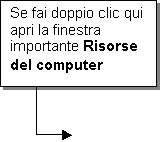

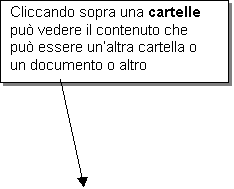
Cliccando qui puoi navigare in Internet![]()
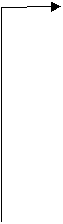
![]()



Per selezionare un’icona basta fare clic con il pulsante sinistro del mouse, per accedere al contenuto dell’icona devi fare doppio clic con il pulsante sinistro.
PULSANTE START
Cliccando
sul pulsante Start apparirà un menu a tendina. Spostando il mouse su
programmi apparirà un nuovo menu con una lista dei principali programmi presenti.
Per lanciare un programma basta fare clic sopra.
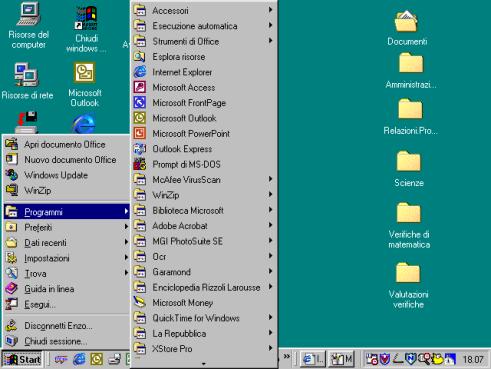
BARRA DELLE APPLICAZIONI
![]()
Ogni volta che apri una finestra o lanci un programma, appare un nuovo pulsante sulla barra.
Aprendo l’icona Risorse del Computer vedrai le icone del disco rigido, del floppy e del CD- Rom. Se clicchi sull’icona del
disco rigido vedrai quali programmi
contiene. Se apri il floppy ne controlli il contenuto, mentre se controlli
il CD-Rom lo apri. Le icone possono essere visualizzate grandi, piccole o
come elenco di testo. Per cambiare la modalità di visualizzazione delle
icone in una finestra, ciccate sul menu Visualizza o pulsante Visualizza e scegli
l’impostazione desiderata.
RISORSE
DEL COMPUTER
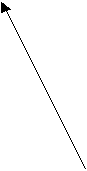
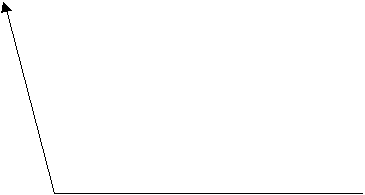
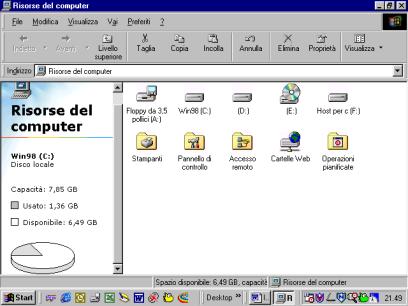
LE FINESTRE DI WINDOWS
Se vuoi usare un usare un noto programma di videoscrittura, che naturalmente devi aver gia installato fai clic sull’icona di Word, oppure vai su start – programmi – Microsoft Word.
 Si apre la seguente finestra:
Si apre la seguente finestra:
![]()
![]()
![]()

![]()
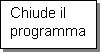


![]()
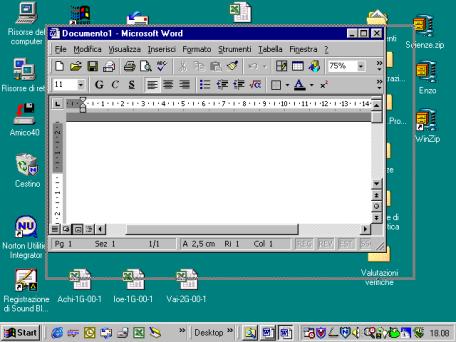
SALVARE UN LAVORO
Importante
è salvare fin dall’inizio il lavoro che stai facendo. Devi cliccare sul
pulsante Salva presente sulla barra degli strumenti ![]() Se è la prima volta che salvi apri la seguente finestra Salva con nome
Se è la prima volta che salvi apri la seguente finestra Salva con nome
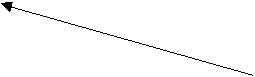
![]()

![]()
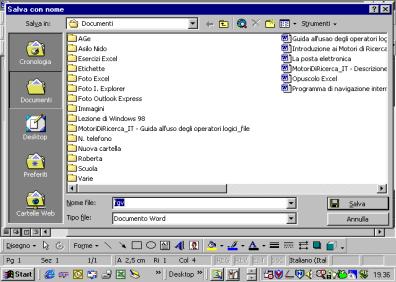
Ricordare di cliccare spesso sul pulsante Salva, se per qualche motivo si spegne il computer perdi tutto il lavoro che ha fatto dopo l’ultima volta che hai premuto Salva.
Puoi salvare il lavoro anche così:
Clic su File che trovi sulla barra dei menu in alto a sinistra, scegli Salva
con nome. Uscirà la stessa finestra “Salva con nome della pagina
precedente. Se a un certo punto del lavoro vuoi cambiare il nome del
File, lo puoi fare come descritto, naturalmente avrai due file.

Quando salvi un lavoro devi pensare prima dove porre il lavoro stesso,
Una volta fatta la scelta fai doppio clic sulla relativa
icona.
![]()
![]()
![]()
![]()
![]()
![]()

![]()
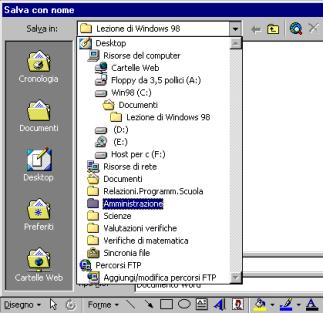

STAMPA Per stampare hai due
possibilità: il pulsante Stampa ![]()
Oppure vai sul menu File e fai clic sulla parola Stampa …oppure, come dice la scritta, premi sulla tastiera CTRL + MAIUSCOLO +
F12
![]()

CREARE UNA CARTELLA SUL
DESKTOP
Fai
clic con il destro su un punto qualsiasi del Descktop, scegli quindi Nuovo
e poi Cartella
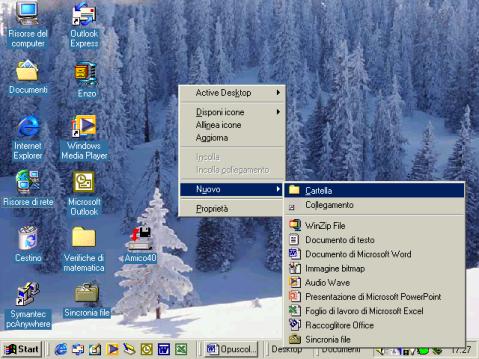
Vedrai
comparire sul Descktop una nuova cartella con la scritta “Nuova cartella”,
tale nome è provvisorio, devi quindi scrivere subito il nome che vuoi dare
alla cartella. Basta sovrascrivere nella fascetta blu. ![]()

In questa cartella puoi salvare il tuo nuovo documento, oppure puoi sistemare un’altra cartella e così via.
Per mettere una nuova cartella all’interno di una gia esistente puoi fare la stessa procedura descritta sopra:
- all’interno della cartella vecchia aperta, clic con il destro su un punto libero qualsiasi, clic su Nuovo, quindi Nuova cartella.
Puoi
anche creare una nuova cartella al momento del primo salvataggio di un
lavoro: Nella finestra Salva con nome fai clic su questo
pulsane … Compare la finestra di dialogo Nuova cartella, all’interno scriverai il nome della
cartella![]()
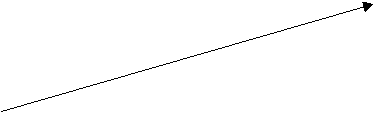
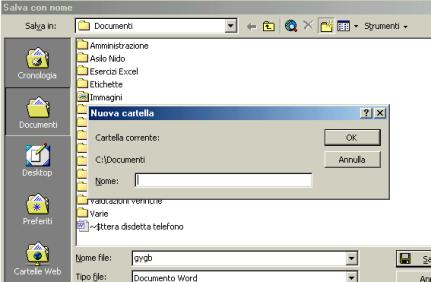
ESPLORARE WINDOWS
Un modo veloce per trovare i file è usare Esplora Risorse.
Fai clic con il tasto destro del mouse su start. Dal
menu scegli Esplora, Aprirai cosi Esplora Risorse

Puoi vedere come è organizzato il tuo computer. A sinistra c’è la struttura ad albero con le varie
ramificazioni, se vuoi andare su ramificazioni ulteriori devi ciccare sul
segno + vicino alle cartelle. A destra puoi vedere il contenuto cioè i file delle
varie cartelle. Puoi anche spostare cartelle
o file da un posto a un altro, basta trascinare l’icona del file o cartella
con il mouse tenendo premuto il tasto sinistro
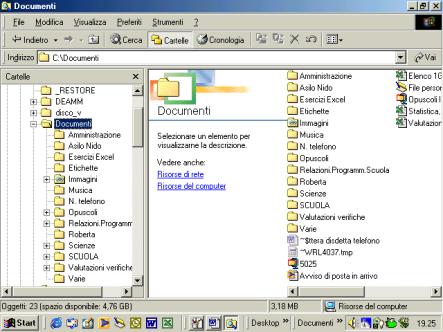
Nella finestra accanto si vede come trascinare un file
(RELAZIONI) nel cestino. Ovviamente tale operazione viene fatta quando si
vuole eliminare un file. Allo stesso modo potevo portare il file su n’altra
cartella.
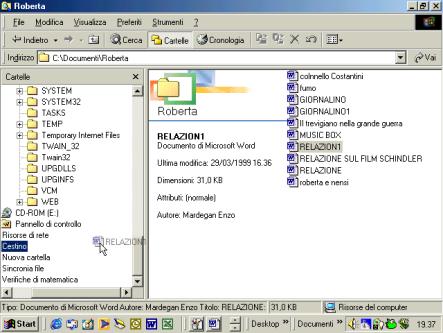
MOSTRARE LE ICONE A
PIACIMENTO
Le icone possono essere visualizzate grandi, piccole o
come elenco. Per cambiare il modo di visione fai clic su visualizza, poi
dal menu a tendina scegli. Puoi anche scegliere il pulsante visualizza.![]()

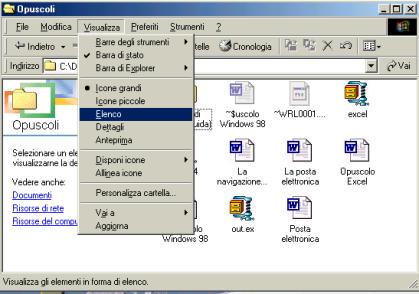

TROVARE I FILE
Per trovare un file non sapendo dove si trova puoi andare su
Trova …
Facendo clic su File o cartelle apri la relativa finestra
di dialogo composta da vari elementi, puoi: 1.
inserire il nome del file o della cartella in Nome 2.
indicare eventualmente il Testo contenuto nell’apposito
spazio 3.
specificare in quale parte (disco rigido, floppy disk, o
CD-ROM) eseguire la ricerca in Cerca in. 4.
indicare se la ricerca deve essere eseguita anche nelle
sottocartelle 5.
fare clic sul pulsante Trova.

Nella casella Nome puoi usare l’asterisco (*) e il punto interrogativo (?). Il * rappresenta un qualsiasi carattere presente nel nome del file o della cartella; se digiti amo* vengono ricercati tutti i file che iniziano con amo e seguiti da almeno un altro carattere, come amore, amorevole e così via.
Il ? sostituisce un singolo carattere. Se digiti win??.txt, se sono presenti vengono trovati win95.txt e win98.txt, ma non win3.1.txt.
PROGRAMMI CHE SONO COMPRESI CON WINDOWS 98
WordPad un programma per la scrittura, simile a Word 97 o Word 2000 ma più
semplice.
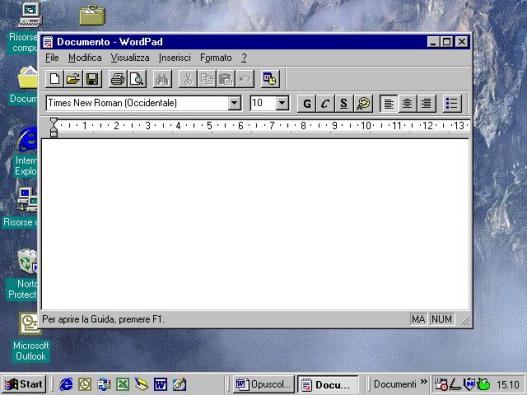
Paint
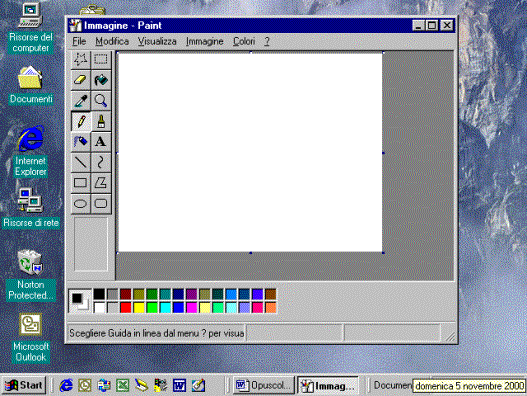
Rubrica
Calcolatrice
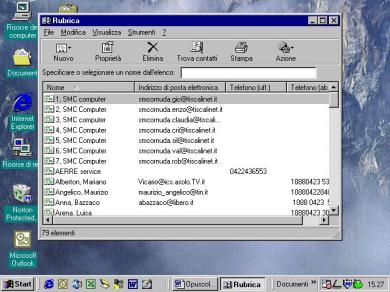
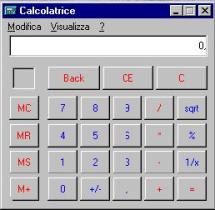
LO
SFONDO DEL DESKTOP
Con il tasto destro del mouse fai clic su un punto qualsiasi
del desktop, scegli quindi Proprietà, aprirai la seguente finestra:

![]()
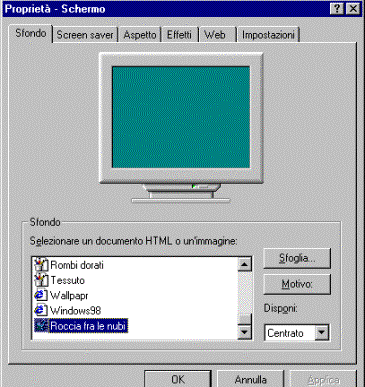
Esercizio:
-
Apri Paint,
- fai un disegno usando gli strumenti di Paint
- salva il disegno
- utilizza il disegno per un nuovo sfondo sul Desktop
Mardegan Enzo email:
enzomard@libero.it